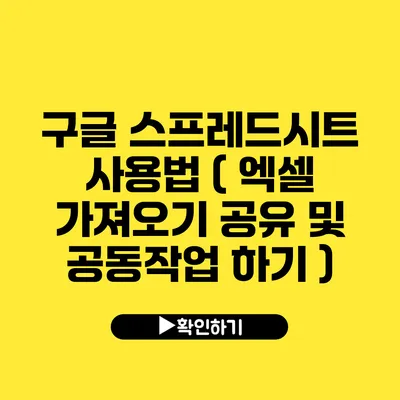구글 스프레드시트로 엑셀 파일 가져오기 및 공유와 공동작업의 모든 것
구글 스프레드시트를 이용하면 여러 사람들이 동시에 작업할 수 있는 환경을 제공해 줍니다. 협업의 시대에 수많은 기업들과 개인들이 이 도구를 활용해 공동 작업을 진행하고 있는데요. 특히, 기존에 사용하던 엑셀 파일을 손쉽게 가져오고 공유할 수 있다는 점에서 그 장점이 더욱 부각됩니다. 이번 포스트에서는 구글 스프레드시트의 사용법과 함께 엑셀 파일 가져오기, 공유, 공동작업 방법을 자세히 알아보겠습니다.
✅ 구글 스프레드시트와 엑셀 연동, 방법을 알아보세요!
구글 스프레드시트란?
구글 스프레드시트는 구글에서 제공하는 온라인 스프레드시트로, 다른 사용자와 실시간으로 데이터를 입력하고 편집할 수 있는 기능을 갖추고 있습니다. 이를 통해 장소에 구애받지 않고 언제 어디서나 작업할 수 있는 장점이 있습니다.
구글 스프레드시트의 주요 특징
- 실시간 협업: 여러 사람이 동시에 같은 파일에서 작업할 수 있습니다.
- 자동 저장: 변경사항이 자동으로 저장되어 데이터 손실의 위험이 적습니다.
- 무료 사용: 구글 계정만 있으면 무료로 사용할 수 있습니다.
- 다양한 템플릿 제공: 준비된 템플릿을 통해 쉽게 시작할 수 있습니다.
✅ 구글 스프레드시트의 모든 기능을 무료로 경험해 보세요!
엑셀 파일 구글 스프레드시트로 가져오기
엑셀 파일을 구글 스프레드시트로 가져오는 과정은 매우 간단합니다. 다음 단계를 따라 해보세요.
엑셀 파일 업로드 및 변환 과정
- 구글 드라이브 접속: 에 접속합니다.
- 파일 업로드: ‘새로 만들기’ 버튼을 클릭하고 ‘파일 업로드’를 선택하여 엑셀(.xlsx) 파일을 선택합니다.
- 업로드 완료: 파일이 업로드되면, 해당 파일 이름을 클릭하여 엑셀 파일을 엽니다.
- 구글 스프레드시트로 변환: 상단 바의 ‘파일’ 메뉴에서 ‘구글 스프레드시트로 열기’를 선택합니다.
엑셀 파일 변환 후 확인 사항
- 시트 레이아웃: 변환된 스프레드시트의 레이아웃이 원본 엑셀 파일과 동일한지 확인합니다.
- 데이터 유실 여부: 특정 기능이나 포맷(예: 매크로)은 변환 중 손실될 수 있으니, 필요한 데이터를 검토해 봐야 합니다.
✅ 구글 스프레드시트를 쉽게 배우고 활용하는 방법을 알아보세요!
구글 스프레드시트에서의 공유와 공동작업
구글 스프레드시트의 강력한 기능 중 하나는 공유와 공동작업 기능입니다. 팀원들과의 원활한 소통과 협력이 할 수 있습니다.
시트 공유하기
- 파일 공유: 상단 우측의 ‘공유’ 버튼을 클릭합니다.
- 이메일 입력: 작업을 함께할 팀원의 이메일 주소를 입력한 후, 권한(보기, 댓글, 편집)을 설정합니다.
- 초대 전송: ‘전송’ 버튼을 클릭하여 초대장을 보냅니다.
공동작업 중 유의사항
- 댓글 기능 활용: 특정 셀에 대해 의견을 남길 수 있습니다. 셀을 선택하고 Ctrl + Alt + M을 눌러 댓글을 작성합니다.
- 변경 내역 확인: ‘파일’ 메뉴에서 ‘변경 내역 보기’를 선택해 다른 사용자가 어떤 내용을 수정했는지 추적할 수 있습니다.
작업 시 주의 사항
- 개인정보 보호: 공유할 때는 개인정보가 노출되지 않도록 주의해야 합니다.
- 권한 설정의 중요성: 잘못된 권한 설정으로 인해 데이터가 삭제되거나 수정될 수 있습니다.
| 특징 | 설명 |
|---|---|
| 실시간 협업 | 동시에 여러 사용자가 작업 가능 |
| 자동 저장 | 변경 사항이 즉시 저장됨 |
| 간편한 공유 | 링크 및 이메일로 손쉽게 공유 가능 |
| 다양한 기능 | 필터, 피벗 테이블 등 다양한 데이터 분석 도구 제공 |
✅ 엑셀 활용법을 마스터하고 업무 효율을 극대화하세요!
구글 스프레드시트 활용하기
구글 스프레드시트는 단순한 데이터 입력을 넘어, 분석과 시각화까지 할 수 있는 도구입니다.
데이터 분석
- 함수 사용: 수치계산과 데이터 분석을 위해 SUM, AVERAGE 함수 등을 활용할 수 있습니다.
- 차트 생성: 데이터를 빠르게 시각화하기 위해 다양한 차트 기능을 알려알려드리겠습니다.
시각화 도구
- 조건부 서식: 특정 조건을 만족하는 셀에 대해 색상 등을 다르게 설정하여 시각적으로 쉽게 이해할 수 있습니다.
- 개요 기능: 데이터의 큰 흐름을 보기 위해 개요 기능을 통해 요약할 수 있습니다.
결론
구글 스프레드시트는 엑셀 파일을 가져오고, 여러 사람과의 효율적인 공동작업을 가능하게 해주는 훌륭한 도구입니다. 이를 통해 팀 내 협업이 수월해지고, 데이터 분석 및 시각화를 통해 의사 결정의 품질을 높일 수 있습니다.
지금 바로 구글 스프레드시트를 활용하여 나만의 프로젝트를 시작해보세요!
이제 구글 스프레드시트를 통해 펼쳐질 무한한 가능성을 경험할 차례입니다.
자주 묻는 질문 Q&A
Q1: 구글 스프레드시트의 주요 특징은 무엇인가요?
A1: 구글 스프레드시트는 실시간 협업, 자동 저장, 무료 사용, 다양한 템플릿 제공 등의 주요 특징을 가지고 있습니다.
Q2: 엑셀 파일을 구글 스프레드시트로 가져오는 과정은 어떻게 되나요?
A2: 엑셀 파일을 구글 스프레드시트로 가져오는 과정은 구글 드라이브에 접속하여 파일을 업로드하고, ‘구글 스프레드시트로 열기’를 선택하는 방식입니다.
Q3: 구글 스프레드시트에서 공동작업 시 주의해야 할 점은 무엇인가요?
A3: 공동작업 시 개인정보 보호에 유의하고, 권한 설정을 정확히 하여 데이터의 삭제나 수정이 불필요하게 일어나지 않도록 해야 합니다.